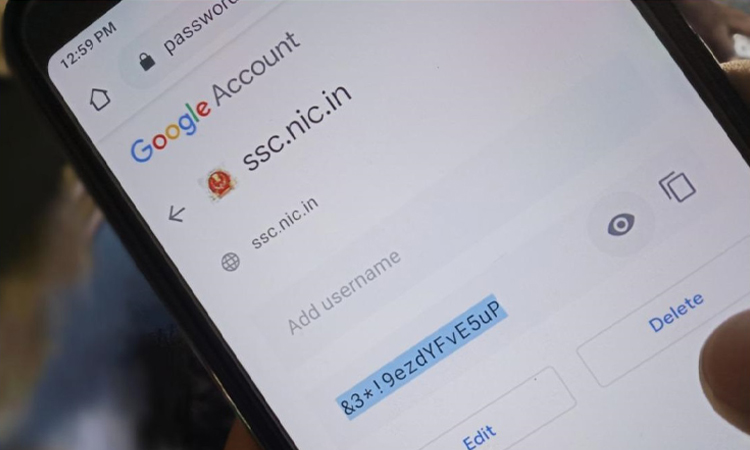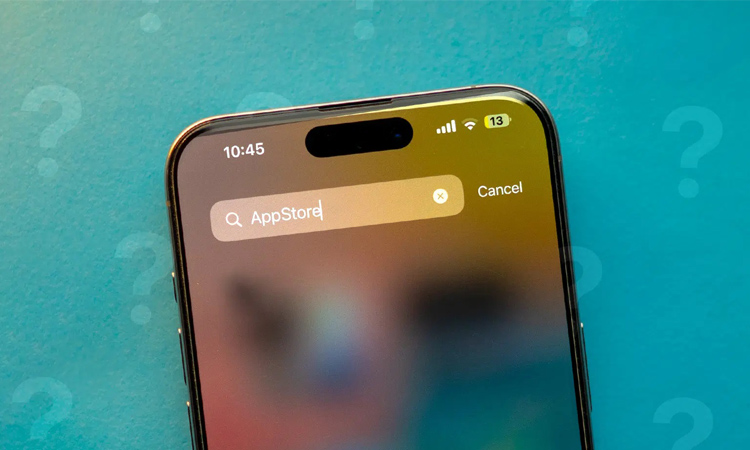حتماً برایتان پیش آمده که درست وقتی میخواهید لحظهای خاص را ثبت کنید یا برنامهای جدید نصب نمایید، با پیغام آزاردهنده «فضای ذخیرهسازی کافی نیست» روبهرو شوید. این مشکل در حافظه ایفون بهخصوص بهدلیل نداشتن امکان ارتقای حافظه، بسیار رایج است. حالا سوال مهم این است: چطوری حافظه ایفون خالی کنیم بدون اینکه اطلاعات مهممان را از دست بدهیم؟
خبر خوب این است که راههای زیادی برای خالی کردن حافظه ایفون وجود دارد. برای مثال، حذف اپهایی که مدتهاست استفاده نشدهاند، پاکسازی حافظه کش مرورگرها، مدیریت عکسها و ویدیوها، و انتقال فایلهای بزرگ به فضای ابری از جمله این روشها هستند. اگر بخواهید بدانید دقیقاً چگونه حافظه گوشی ایفون را خالی کنیم؟، در ادامه مقاله اناردونی؛ مرکز اپ استور رایگان ایفون به شکل مرحلهبهمرحله با این روشها آشنا میشوید.
همچنین اگر بخواهید این کار را با استفاده از رایانه انجام دهید، میتوانید از روشهای خالی کردن حافظه ایفون
در کامپیوتر بهره بگیرید که با برنامههایی مثل iTunes یا ابزارهای مدیریت فایل قابل انجام است.
بررسی وضعیت حافظه گوشی
اگر احساس میکنید سرعت گوشیتان کم شده یا نمیتوانید برنامه جدید نصب کنید، احتمالاً حافظه ایفون شما پر شده است. اما چطوری حافظه ایفون خالی کنیم؟ یکی از راه هاي خالي كردن حافظه آيفون، بررسی دقیق میزان فضای اشغالشده است.
برای مشاهده وضعیت حافظه آیفون، مراحل زیر را دنبال کنید:
- وارد Settings شوید.
- گزینه General را انتخاب کنید.
- روی iPhone Storage بزنید.
در این بخش، یک نمودار رنگی در بالای صفحه ظاهر میشود که نشان میدهد چه مقدار از حافظه توسط برنامهها، عکسها، فایلها و سایر موارد اشغال شده است. این نمودار کمک میکند بفهمید بیشترین فضا را چه چیزی اشغال کرده و از کجا باید شروع به خالی کردن حافظه ایفون کنید.
اگر به پایین اسکرول کنید، فهرستی از برنامهها را مشاهده میکنید که بر اساس حجم مصرفی مرتب شدهاند. از همین بخش میتوانید تصمیم بگیرید کدام اپلیکیشنها، عکسها یا فایلها ارزش نگهداری دارند و کدامها باید حذف شوند تا حافظه آزاد شود. با بررسی این بخش، بهراحتی متوجه میشوید چطوری حافظه ایفون خالی کنیم و عملکرد گوشی را به حالت اول برگردانیم
حذف برنامههای غیرضروری
یکی از سادهترین راه هاي خالي كردن حافظه آيفون برای اینکه بفهمید چگونه حافظه گوشی ایفون را خالی کنیم؟ ، حذف برنامههایی است که مدتهاست استفاده نشدهاند. این برنامهها معمولاً حجم قابل توجهی از حافظه را اشغال میکنند، بدون اینکه نقشی در کارکرد روزانه گوشی داشته باشند.
برای حذف این برنامهها، ابتدا به مسیر زیر بروید:
- وارد Settings > General > iPhone Storage شوید.
- لیست برنامهها را بررسی کرده و اپهایی که دیگر استفاده نمیکنید انتخاب کنید.
- روی Delete App بزنید و حذف را تایید کنید.
با این کار، فضای زیادی آزاد خواهد شد. نگران نباشید، اگر در آینده دوباره به این برنامهها نیاز داشتید، میتوانید آنها را بدون پرداخت هزینه مجدد از App Store دانلود کنید.
اگر به دنبال اموزش خالي كردن حافظه ايفون بهصورت کامل هستید، این مرحله یکی از موثرترین و سریعترین روشهاست. همچنین، برای کسانی که ترجیح میدهند از طریق رایانه اقدام کنند، گزینههایی برای خالی کردن حافظه یفون در کامپیوتر نیز وجود دارد؛ مانند استفاده از نرمافزارهای مدیریت فایل یا برنامه iTunes برای پاکسازی محتوا.
Offload کردن اپلیکیشنها
اگر به دنبال نحوه خالی کردن حافظه گوشی ایفون هستید بدون اینکه اطلاعات برنامههایتان از بین برود، گزینه Offload App دقیقاً همان چیزیست که نیاز دارید. این روش به شما اجازه میدهد تنها فایل اجرایی اپلیکیشن حذف شود، در حالی که دادهها و تنظیمات آن باقی بماند. بنابراین هر زمان که برنامه را دوباره نصب کنید، اطلاعاتتان سر جایش است.
مراحل Offload کردن برنامهها:
- وارد مسیر Settings > General > iPhone Storage شوید.
- اپلیکیشن مورد نظر را انتخاب کنید.
- روی Offload App بزنید و تایید کنید.
همچنین اگر میخواهید آیفون به صورت خودکار اپهایی را که مدت زیادی استفاده نکردهاید offload کند، کافیست به Settings > App Store > Offload Unused Apps بروید و گزینه را فعال کنید.
استفاده از این قابلیت، نوعی برنامه خالي كردن حافظه آيفون داخلی و هوشمند محسوب میشود که توسط خود سیستم iOS ارائه شده و کاملاً ایمن است. با این روش، بدون از دست رفتن اطلاعات، فضای ارزشمند حافظه را آزاد میکنید.
حذف برنامهها یا بازیهای حجیم
بعضی اپلیکیشنها مثل بازیها یا برنامههای ویرایش ویدیو مانند فتوشاپ اکسپرس فضای زیادی از حافظه را اشغال میکنند. برای خالی کردن حافظه ایفون 7 یا هر مدل دیگر، کافیست به بخش iPhone Storage بروید و اپهایی که حجم بالایی دارند را حذف کنید.
مراحل:
- وارد Settings > iPhone Storage شوید.
- اپهای سنگین را پیدا کنید.
- روی اپ بزنید و Delete App را انتخاب کنید.
اگر میخواهید این کار را از طریق رایانه انجام دهید، پیشنهاد میکنیم اموزش خالي كردن حافظه ايفون در کامپیوتر با استفاده از iTunes یا نرمافزارهای مدیریت فایل را هم بررسی کنید.
پاک کردن کش مرورگرها
مرورگر Safari یا Chrome معمولاً کش زیادی ذخیره میکنند. برای Safari:
- وارد Settings > Safari شوید.
- روی Clear History and Website Data بزنید.
Chrome:
- برنامه را باز کنید.
- روی سه نقطه پایین بزنید.
- History > Clear Browsing Data را انتخاب کنید.
- موارد دلخواه را تیک بزنید و Clear Data را بزنید
مدیریت هوشمندانه عکسها و ویدیوها
عکسها و فیلمها یکی از بزرگترین مصرفکنندگان حافظه هستند. برای مدیریت آنها:
مراحل برای فعال کردن فضای ابری:
- Settings > Photos > iCloud Photos را روشن کنید.
- گزینه Optimize iPhone Storage را فعال کنید.
برای حذف عکسهای تکراری (iOS 16 به بعد):
- وارد Photos > Albums > Utilities > Duplicates شوید.
- روی Merge یا حذف تکی بزنید.
برای حذف دستی:
- وارد Photos شوید و عکسها یا ویدیوهای اضافی را انتخاب و حذف کنید.
- بعد از حذف به Recently Deleted بروید و Delete All را بزنید.
حذف پیامها و پیوستهای حجیم
پیامهای متنی قدیمی مخصوصاً آنهایی که عکس یا ویدیو دارند، حافظه زیادی اشغال میکنند.
مراحل:
- Settings > Messages > Keep Messages
- بازه زمانی را روی 30 روز یا 1 سال قرار دهید.
برای حذف پیوستهای بزرگ:
- به iPhone Storage > Messages > Review Large Attachments بروید.
- فایلهای حجیم را حذف کنید.
حذف یادداشتهای صوتی
برنامه Voice Memos فایلهای زیادی را ذخیره میکند. بهمرور آنها را بررسی و فایلهای بیاستفاده را حذف کنید تا چند صد مگابایت آزاد شود.
مراحل:
- برنامه Voice Memos را باز کنید.
- فایلهای قدیمی یا بیاستفاده را انتخاب کنید.
- روی Delete بزنید.
حذف آهنگهای دانلود شده
اگر برای گوش دادن به موسیقی از Apple Music یا Spotify استفاده میکنید، احتمالاً تعداد زیادی آهنگ برای حالت آفلاین دانلود کردهاید که فضای قابل توجهی اشغال میکنند. برای خالی کردن فضای آیفون، یکی از سادهترین راهها حذف همین فایلهای صوتی است.
کافیست وارد اپلیکیشن Spotify++ شوید، به بخش Downloaded Music بروید و آهنگهایی که دیگر به آنها نیازی ندارید را پاک کنید. این کار نهتنها به ایجاد فضای خالی در iPhone کمک میکند، بلکه عملکرد کلی گوشی را هم بهبود میبخشد، مخصوصاً اگر حافظه نزدیک به پر شدن باشد.
پاک کردن کش اپلیکیشنها
برخی اپها مثل تلگرام و اپ اسنپ کش زیادی ذخیره میکنند.
برای تلگرام:
- Settings > Data and Storage > Storage Usage
- Clear Cache را انتخاب و تایید کنید.
برای سایر اپها:
- اگر گزینه ندارند، اپ را حذف و دوباره نصب کنید.
- برای بقیه اپها اگر گزینه پاکسازی کش در تنظیمات ندارند، بهترین راه حذف و نصب مجدد آنهاست.
حذف برنامههای پیشفرض بدون استفاده
آیفون چندین اپلیکیشن پیشفرض دارد که بسیاری از کاربران هرگز از آنها استفاده نمیکنند؛ مثل Stocks، Tips یا Podcasts. خوشبختانه، بعضی از این برنامهها قابل حذف هستند. با پاک کردن آنها میتوانید چند ده تا حتی صد مگابایت فضا آزاد کنید. برای این کار کافیست آیکون برنامه را نگه دارید، روی علامت ضربدر بزنید و حذف را تایید کنید.
اگر قصد دارید این عملیات را از طریق کامپیوتر انجام دهید، بررسی نحوه خالي كردن حافظه گوشي آيفون در کامپیوتر با کمک iTunes یا برنامههای مدیریت فایل میتواند گزینهای حرفهایتر برای شما باشد.
استفاده از سرویسهای ابری
اطلاعات مهم مثل اسناد، عکسها یا فایلهای صوتی را به سرویسهایی مثل iCloud، Google Drive یا Dropbox منتقل کنید. این کار باعث ایجاد فضای خالی در iPhone میشود و هم امنیت اطلاعاتتان را بالا میبرد.
انتقال فایلها به حافظه جانبی
چگونه فضای ذخیرهسازی آیفون را آزاد کنیم؟ اگر فایلهای زیادی دارید که نمیخواهید پاکشان کنید، میتوانید آنها را با کابل یا فلش OTG به کامپیوتر، هارد اکسترنال یا فلش مخصوص آیفون منتقل کنید. این راهکار خیلی ساده اما بسیار موثر است.
استفاده از برنامههای کمکی برای خالی کردن حافظه آیفون
اگر به دنبال روشی ساده و مؤثر برای سبک کردن گوشی هستید، نصب یک برنامه خالي كردن حافظه ايفون
میتواند راهحل مناسبی باشد. این ابزارها فایلهای بیاستفاده، عکسهای تکراری و مخاطبین ناقص را شناسایی کرده و تنها با چند کلیک حذف میکنند. در اموزش خالي كردن حافظه ايفون ، استفاده از این اپها یکی از سریعترین روشهاست. همچنین اگر میخواهید دقیقتر بدانید نحوه خالي كردن حافظه گوشي آيفون به چه صورت است، این برنامهها مسیر را برایتان هموار میکنند.
1. MobileClean
MobileClean یکی از اپلیکیشنهای تخصصی در زمینه پاکسازی فضای ذخیرهسازی آیفون است. این برنامه امکان شناسایی عکسهای مشابه، فایلهای تکراری، مخاطبین ناقص، و یادداشتهای منقضیشده را در اختیار شما قرار میدهد.
ویژگیهای کلیدی MobileClean:
- حذف خودکار فایلها و تصاویر تکراری
- پاکسازی مخاطبین تکراری یا ناقص
- کاهش حجم عکسها و ویدیوها بدون افت کیفیت
- بهینهسازی عملکرد دستگاه و باتری
- تمیز کردن تقویم از رویدادهای گذشته
نحوه استفاده:
- برنامه را از سیب اپ نصب کنید.
- وارد بخش «Album Clean» شوید و گزینه Start Cleaning را انتخاب نمایید.
- پس از شناسایی تصاویر مشابه، آنها را ادغام یا حذف کنید.
- برای پاکسازی مخاطبین، به بخش «Contacts Clean» بروید و مراحل مشابه را انجام دهید.
2. SlideBox
SlideBox یکی از بهترین ابزارها برای ساماندهی تصاویر و ویدیوهای آیفون است. این برنامه با محیط کاربری ساده، امکان دستهبندی، حذف و مقایسه تصاویر را در اختیار شما قرار میدهد.
ویژگیها:
- دستهبندی و مرتبسازی تصاویر در آلبومهای مختلف
- حذف سریع عکسهای بیکیفیت یا تکراری
- قابلیت مقایسه بین چند تصویر مشابه
- هماهنگ با برنامه Photos اپل
- نمایش آمار تصاویر و فایلهای گرافیکی
نحوه استفاده:
- اپ SlideBox را نصب و اجرا کنید.
- با کشیدن انگشت به بالا، عکسها را حذف و با کشیدن به چپ یا راست، آنها را مرور کنید.
- برای قرار دادن عکس در پوشه، از گزینه آلبوم استفاده کنید.
- در صورت نیاز، تصاویر را با چند لمس ساده مدیریت و دستهبندی نمایید.
3. Documents by Readdle
برنامه Documents by Readdle یکی از جامعترین اپلیکیشنها برای مدیریت فایلهای مختلف در آیفون است.
ویژگیها:
- مشاهده و حذف فایلهای حجیم و بدون استفاده
- اتصال مستقیم به فضاهای ابری
- مدیریت فایلهای صوتی، تصویری و متنی
- انتقال فایلها به فضای خارجی
نحوه استفاده:
- برنامه را نصب و اجرا نمایید.
- وارد بخش فایلها شوید و فایلهای غیرضروری را انتخاب کنید.
- آنها را حذف کرده یا به حافظههای جانبی منتقل نمایید.
4. Google Photos
Google Photos یک ابزار مطمئن برای ذخیرهسازی ابری تصاویر و ویدیوها ست که امکان حذف نسخههای محلی را فراهم میسازد.
ویژگیها:
- بکآپ خودکار تصاویر در فضای ابری
- امکان حذف تصاویر از حافظه آیفون پس از آپلود
- دسترسی آسان به عکسها در تمامی دستگاهها
نحوه استفاده:
- اپ Google Photos را نصب و وارد حساب Google خود شوید.
- از بخش Settings، گزینه Back up & sync را فعال کنید.
- پس از اتمام آپلود، گزینه Free up space را انتخاب نمایید.
- برای پاکسازی کامل، وارد برنامه Photos شوید و پوشه Recently Deleted را نیز خالی کنید.
5. Cleaner for iPhone
Cleaner for iPhone یکی دیگر از ابزارهای کاربردی برای ایجاد فضای خالی در iPhone، کش اپلیکیشنها، مخاطبین تکراری و پیامهای قدیمی است.
ویژگیها:
- پاکسازی کش و فایلهای موقتی
- شناسایی و ادغام مخاطبین مشابه
- حذف پیامکهای تبلیغاتی و بلااستفاده
- بهینهسازی حافظه تنها با یک کلیک
نحوه استفاده:
- اپ را نصب و اجرا کنید.
- عملیات اسکن را شروع کنید.
- لیستی از فایلها و دادههای اضافی مشاهده خواهید کرد.
- موارد دلخواه را انتخاب و با یک لمس حذف نمایید.
خالي كردن حافظه گوشی ايفون در كامپيوتر با ايتونز
برای خالي كردن حافظه آيفون با ايتونز میتوان به شرح زیر عمل کرد:
- ابتدا آیفون را به کامپیوتر خود متصل کنید. <
- برنامه iTunes را در کامپیوتر خود باز کنید.
- در بخش «iPhone Storage» به لیست برنامههای نصب شده در آیفون دسترسی پیدا کنید.
- از این لیست، برنامههایی که فضای زیادی از حافظه را اشغال کردهاند را انتخاب کنید.
- با کلیک بر روی هر کدام از این برنامهها، گزینه «Delete App» را انتخاب کنید تا آن برنامه از آیفون حذف شود.
- همچنین میتوانید به بخش «Photos» در iTunes بروید و عکسها و ویدیو های پرحجم را به کامپیوتر منتقل کرده و سپس از آیفون پاک کنید.
- با انجام این مراحل، میتوانید فضای خالی بیشتری در حافظه ایفون ایجاد کنید.
نحوه خالي كردن حافظه آيفون با ايتونز به شما کمک میکند تا حافظه آیفون خود را بدون دردسر و بهصورت هدفمند مدیریت کنید. اگر از کاربران آيفون 7 هستید، این روشها برای خالي كردن حافظه آيفون 7 بسیار مؤثر هستند و به بهینه ماندن عملکرد دستگاه کمک میکنند.
نسخههای آنلاکشده اپلیکیشنهای مدیریت حافظه که از طریق سیباپ قابل دریافتاند، امکان استفاده کامل از قابلیتهای حرفهای را بدون پرداخت هزینه فراهم میکنند. همچنین برای کسانی که ترجیح میدهند از رایانه استفاده کنند، اموزش خالي كردن حافظه آيفون در کامپیوتر با کمک برنامههایی مثل iTunes یا ابزارهای مدیریت فایل، یک گزینه مطمئن و دقیق است.
سوالات متداول خالی کردن حافظه آیفون
آیا پاکسازی کش مرورگر تاثیری در بهبود فضای آیفون دارد؟
بله، حذف کش مرورگرهایی مانند Safari میتواند به خالی شدن فضای اشغالشده توسط دادههای موقت کمک کند. برای انجام این کار در Safari، کافیست به تنظیمات بروید، روی Safari بزنید و گزینه «پاک کردن تاریخچه و دادههای سایت» را انتخاب کنید. در مرورگرهای دیگر نیز مسیر مشابهی برای پاکسازی حافظه کش وجود دارد.
کدام اپلیکیشنها در آزادسازی حافظه آیفون موثر هستند؟
اپلیکیشنهایی مثل MobileClean یا SlideBox میتوانند با بررسی دقیق حافظه، فایلهای تکراری، تصاویر بلااستفاده، مخاطبین ناقص و سایر دادههای اضافی را حذف کنند. استفاده از این ابزارها راهی سریع و مطمئن برای مدیریت بهتر فضای ذخیرهسازی است.